Samsung YP-Q1JCW, YP-Q1JEB, YP-Q1JCB, YP-Q1JAB, YP-Q1JCS User Manual [de]
...
MP3-Player
Benutzerhandbuch
imagine the possibilities
Wir freuen uns, dass Sie sich für dieses Produkt
von Samsung entschieden haben.
Registrieren Sie Ihr Produkt unter
www.samsung.com/global/register,
um unseren Service besonders umfassend
nutzen zu können.
YP-Q1

Ihr neuer MP3-Player
Er sieht gut aus, ist intelligent, zuverlässig und macht jede Menge Spaß.
Darüber hinaus hat Ihr MP3-Player aber noch mehr zu bieten. Erleben
Sie dank der hochmodernen Technologie von Samsung erstklassigen
Sound, lebendige Bilder und packende Spiele. Wir wünschen Ihnen
jederzeit viel Freude mit Ihrem neuen MP3-Player – beim Sport, beim
Download Ihrer Lieblingssongs, beim Anschauen von Videoclips, beim
Spielen oder einfach beim
Radio hören!
EIN WAHRES MULTIMEDIA-GERÄT
In unserem MP3-Player steckt viel mehr, als
der Name sagt. Sie
Videos anzeigen, Spiele aufrufen
Lieblingssender im Radio hören.
TOUCHPAD-STEUERUNG
Durch Antippen der Touchpad-Tasten
bewegen Sie sich durch die Menüs.
LCD-BILDSCHIRM IN FARBE
Auf dem LCD-Bildschirm werden
realitätsnahe Bilder in lebendigen Farben
angezeigt.
AUSGEZEICHNETER KLANG
Ihr neuer MP3-Player verfügt über DNSe™
(Digital Natural Sound Engine) – diese
spezielle Klangtechnologie von Samsung
sorgt für einen volleren und tieferen Klang
und ein eindrucksvolles Hörerlebnis.
können Bilder, Texte und
oder Ihre
IHRE LIEBLINGSMUSIK ALS
WIEDERGABELISTE
Sie können nach Belieben Wiedergabelisten
mit Ihren Lieblingstiteln erstellen.
SCHNELLER DOWNLOAD - LANGE
WIEDERGABEZEIT
Bei vollem Akku können Sie bis zu 30
Stunden Musik hören oder bis zu vier
Stunden lang Videoclips wiedergeben.
Der MP3-Player unterstützt USB 2.0. Damit
können Dateien wesentlich schneller als mit
USB 1.1 heruntergeladen werden.
TTS-UNTERSTÜTZUNG
Der Player kann TTS-Dateien wiedergeben.
TTS steht für „Text to Speech“. Mit
dieser Funktion können Textdateien in
Audiodateien umgewandelt werden, um den
Text anzuhören.

Sicherheitshinweise
Bedeutung
WARNUNG
VORSICHT
ACHTUNG
HINWEIS
Diese Warnhinweise sollen Sie und andere Personen vor Verletzungen
schützen. Bitte befolgen Sie sie genau. Bewahren Sie diesen Abschnitt
nach dem Lesen sicher und griffbereit auf.
der verwendeten Symbole und Hinweiszeichen
Lebensgefahr oder ernsthafte Verletzungsgefahr.
Verletzungsgefahr oder Gefahr eines Sachschadens.
Gefahr von Feuer, Explosionen, elektrischem Schlag
oder sonstigen Verletzungen - bei der Benutzung des
MP3-Players die angegebenen Sicherheitsmaßnahmen
einhalten
Tipps oder Verweise auf Seiten, die für die Benutzung
des Players hilfreich sein können.
KEINESFALLS ausführen.
NICHT öffnen.
NICHT berühren.
Befolgen Sie die Anweisungen genau.
Ziehen Sie den Netzstecker aus der Steckdose.
Wenden Sie sich an den Kundendienst.
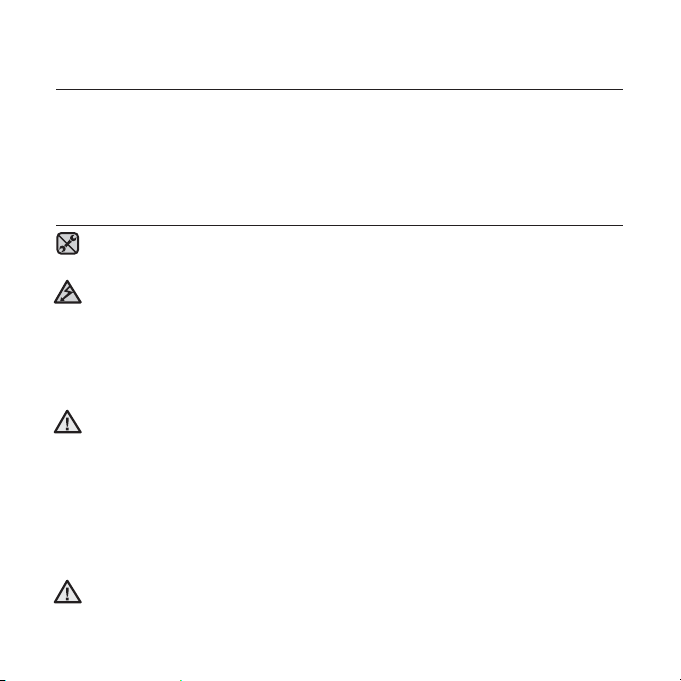
Sicherheitshinweise
Dieses Handbuch beschreibt die ordnungsgemäße Verwendung des
MP3-Players. Lesen Sie es aufmerksam durch, um Verletzungen von
Personen oder Beschädigungen des Players zu vermeiden. Beachten Sie
insbesondere die folgenden Warnhinweise.
SO SCHÜTZEN SIE SICH SELBST
Versuchen Sie nicht, das Gerät eigenhändig zu zerlegen, zu reparieren oder zu
verändern.
Vermeiden Sie, dass das Gerät mit Wasser in Berührung kommt. Falls
ACHTUNG
das Gerät nass wurde, schalten Sie es keinesfalls ein. Sie könnten einen
elektrischen Schlag bekommen. Wenden Sie sich an den SamsungKundendienst in Ihrer Nähe.
Verwenden Sie das Produkt nicht bei Gewitter. Dies kann Stromschlag
oder Fehlfunktionen des Geräts zur Folge haben.
Verwenden Sie während des Auto-, Motorrad- oder Fahrradfahrens niemals
ACHTUNG
Ohr- oder Kopfhörer.
Dies kann zu schweren Unfällen führen und ist darüber hinaus in manchen Ländern
gesetzlich verboten.
Wenn Sie Ohr- oder Kopfhörer tragen, achten Sie beim Spazierengehen oder Joggen
auf einer Straße und insbesondere beim Überqueren von Straßen immer auf den
Straßenverkehr. Andernfalls kann es zu schweren Unfällen kommen!
Sorgen Sie zu Ihrer eigenen Sicherheit dafür, dass das Ohr-/ Kopfhörerkabel
Ihnen beim Sport oder einem Spaziergang nicht im Weg ist oder sich verhakt.
Bewahren Sie das Gerät nicht in feuchten, staubigen oder rußigen
Umgebungen auf. Dies kann zu Bränden oder elektrischem Schlag führen.
VORSICHT

SO SCHÜTZEN SIE SICH SELBST
Das Verwenden von Ohr- oder Kopfhörern über einen längeren Zeitraum kann
schwere Gehörschäden verursachen.
VORSICHT
Wenn Sie sich einer Lautstärke von mehr als 85 dB über einen längeren Zeitraum aussetzen,
wird Ihr Hörvermögen negativ beeinträchtigt. Je höher die Lautstärke ist, desto größer ist der
Gehörschaden (ein normales Gespräch wird mit 50 bis 60 dB geführt. Das durchschnittliche
Straßengeräusch liegt bei 80 dB). Die Lautstärke sollte möglichst auf einen mittleren Wert
eingestellt werden (das ist gewöhnlich weniger als 2/3 des Maximalwerts).
Wenn Sie ein Klingeln in den Ohren wahrnehmen, verringern Sie umgehend die
Lautstärke, oder verzichten Sie ganz auf Ohr- oder Kopfhörer.
SO SCHÜTZEN SIE IHREN MP3-PLAYER
Setzen Sie den Player keinesfalls Temperaturen über 35 °C aus (wie z. B. in einer
Sauna oder im Innenraum eines geparkten Fahrzeugs).
Vermeiden Sie übermäßige Krafteinwirkungen auf das Gerät. Lassen Sie den
Player nicht fallen.
Stellen Sie keine schweren Objekte auf den Player.
Stellen Sie sicher, dass weder Staub noch Fremdkörper in das Gerät eindringen
können.
Stellen Sie das Gerät nicht in die Nähe magnetischer Objekte.
Fertigen Sie von wichtigen Daten immer Sicherheitskopien an.
Für Datenverlust übernimmt Samsung keine Haftung.
Verwenden Sie nur von Samsung mitgeliefertes oder zugelassenes Zubehör.
Sprühen Sie kein Wasser auf das Gerät. Reinigen Sie das Gerät keinesfalls
mit Chemikalien wie Benzol oder mit Lösungsmitteln, da dies zu Bränden,
ACHTUNG
elektrischem Schlag oder zu einer Beschädigung der Oberfl äche führen kann.
Die Nichtbeachtung dieser Anweisungen kann zu Verletzungen oder zu
ACHTUNG
Beschädigungen des Players führen.
Falls Sie dieses Handbuch ausdrucken möchten, sollten Sie es in Farbe drucken und
HINWEIS
zur besseren Übersichtlichkeit die Option “1 Seite pro Blatt” wählen.

Inhalt
GRUNDLEGENDES
10
10 Lieferumfang
11 Abbildungen des MP3-Players
14 Abbildungen des Displays
17 Touchpad-Tasten verwenden
18 Akku aufl aden
19 Hinweise zum Akku
19 Gerät ein- und ausschalten
20 Musik wiedergeben
20 Lautstärke einstellen
21 Tasten sperren
21 Mit dem „Dateibrowser“ nach Dateien
suchen
22 Mit dem „Dateibrowser“ Dateien
löschen
23 Einstellungen ändern
23 Menüstil-Einstellungen
24 Toneinstellungen
25 Display-Einstellungen
26 Spracheinstellungen
27 Datum und Uhrzeit einstellen
28 Systemeinstellungen
32 System zurücksetzen
EMODIO
33
33 Systemvoraussetzungen
34 Emodio installieren
35 Emodio verwenden

Inhalt
WIEDERGEBEN
MUSIK
36
36 Kategorie auswählen
38 Pausenfunktion verwenden
38 Einen Titel durchsuchen
38 Zum Anfang des aktuellen Titels
springen
38 Vorherigen Titel wiedergeben
38 Nächsten Titel wiedergeben
39
Wiedergabeliste auf dem MP3-Player
erstellen
40 Wiedergabeliste wiedergeben
41 Eine Datei von der Wiedergabeliste
löschen
41 Alle Dateien von der Wiedergabeliste
löschen
42 Musikmenü verwenden
VIDEOCLIP ANZEIGEN
54
54 Videoclip anzeigen
54 Pausenfunktion verwenden
55 Zu einem bestimmten Filmausschnitt
springen
55 Vorherige Videodatei wiedergeben
55 Nächste Videodatei wiedergeben
56 Videomenü verwenden

Inhalt
BILDER ANZEIGEN
58
TEXTE ANZEIGEN
64
UKW-RADIO
VERWENDEN
71
DATACASTS ANZEIGEN
80
58 Bilder anzeigen
59 Bildmenü verwenden
64 Texte anzeigen
65 Textmenü verwenden
71 UKW-Radio verwenden
71 Stummfunktion verwenden
72 UKW-Sender einstellen
73 UKW-Radiomenü verwenden
80 Datacasts anzeigen

Inhalt
PREMIUMPAKET-
FUNKTIONEN
81
FEHLERSUCHE
86
ANHANG
89
81 Sprachaufnahmen erstellen
83 Videospiele spielen
85 U-Bahn-Pläne anzeigen
86 Fehlersuche
89 Menü-Übersicht
90 Technische Daten
92 Lizenz

Grundlegendes
LIEFERUMFANG
Dieses Zubehör ist im Lieferumfang des MP3-Players enthalten.
Sollte etwas fehlen, wenden Sie sich an den Kundendienst von Samsung.
Player Ohrhörer
USB-Kabel Installations-CD
Das Design des Zubehörs kann aufgrund von Weiterentwicklungen ohne
vorherige Ankündigung geändert werden.
10 _ Grundlegendes

ABBILDUNGEN DES MP3-PLAYERS
Display
Ein/Aus-Schalter und Sperrschalter
Um den Player ein- bzw.
auszuschalten, schieben Sie den
Schalter in Richtung des Symbols
und halten Sie ihn in dieser Position.
Um die Tastenfunktionen zu sperren,
schieben Sie den Schalter in Richtung
des Schloss-Symbols .
Reset-Taste
Drücken Sie bei einer Störung des
Players die Reset-Taste in der Öffnung
mit einem spitzen Gegenstand, um
das System zurückzusetzen.
Mikrofon
Grundlegendes _ 11

ABBILDUNGEN DES MP3-PLAYERS (Fortsetzung)
Diese Tasten sind berührungsempfi ndlich (Touchpad-Tasten).
Tippen Sie auf diese Taste, um das Menü
Tippen Sie auf diese Taste, um die Lautstärke
zu erhöhen oder zum nächsthöheren Element/
Menüpunkt zu gelangen.
Tippen Sie auf diese Taste, um zum vorherigen
Bildschirm zurückzukehren. Halten Sie den Finger
kurz auf der Taste, um das Hauptmenü aufzurufen.
Tippen Sie auf diese Taste, um zum vorherigen
Titel/Menü bzw. zum Anfang des aktuellen
Titels zu springen. Halten Sie den Finger kurz
auf der Taste, um Titel zu durchsuchen.
Taste [Auswahl] / Wiedergabe-/Pausentaste
Tippen Sie auf diese Taste, um die Wiedergabe
zu starten bzw. anzuhalten, um eine Funktion
auszuwählen oder um zum nächsten Bildschirm
Tippen Sie auf diese Taste, um die Lautstärke
zu reduzieren oder zu einem weiter unten
liegenden Element/Menüpunkt zu gelangen.
Tippen Sie auf diese Taste, um zum nächsten
Titel/Menü zu springen. Halten Sie den Finger kurz
auf der Taste, um Titel zu durchsuchen.
12 _ Grundlegendes
Menütaste
aufzurufen.
Taste [Auf]
Zurück-Taste
Taste [Links]
zu gelangen.
Taste [Ab]
Taste [Rechts]

ABBILDUNGEN DES MP3-PLAYERS (Fortsetzung)
Ohrhörer-Anschlussbuchse
Öse für Trageriemen
USB-Anschluss
Ohrhörer
Der linke Ohrhörer ist mit einem “L”, der
rechte mit einem “R” gekennzeichnet.
Ohrhörer dienen gleichzeitig als Antenne
für das UKW-Radio.
Wenn Sie die Ohrhörer während der
Musikwiedergabe vom Player trennen,
wird die Wiedergabe unterbrochen.
Die
Grundlegendes _ 13

ABBILDUNGEN DES DISPLAYS
Musik
1
8
9
10
11
12
13
14
15
Die Bildschirmdarstellungen dienen nur zur Veranschaulichung.
Die tatsächliche Bildschirmanzeige kann von den Abbildungen abweichen.
HINWEISE
Mit Ausnahme des Wiedergabebildschirms werden alle anderen Informationen nach
kurzer Zeit ausgeblendet. Um sie wieder anzuzeigen, tippen Sie auf eine beliebige
Ta st e .
14 _ Grundlegendes
Music
Rising Sun
02:13 04:28
Fast1
1
2
3
4
5
6
7
Anzeige für übergeordnetes Menü
2
Sperranzeige
3
Akkuladezustand
Anzeige für aktuelle Titelnummer /
4
Gesamtanzahl der Titel
5
Wiedergabegeschwindigkeit
6
Uhrzeit
7
Gesamte Wiedergabezeit
8
Wiedergabe-, Pausen- und Suchanzeige
9
Musikmodus-Anzeige
Anzeige für Wiedergabemodus
10
Anzeige für DNSe-Modus
11
Wiedergabebildschirm
12
Musiktitel
13
Wiedergabe-Fortschrittsbalken
14
Aktuelle Wiedergabezeit
15

ABBILDUNGEN DES DISPLAYS (Fortsetzung)
Video
1
Sperranzeige
5
6
7
8
9
Bild
5
6
7
8
Video Track 1
Pictures
Picture Image 1.jpg
[Vorschauansicht]
1/8
1
2
Akkuladezustand
2
3
Uhrzeit
3
4
Gesamte Wiedergabezeit
Wiedergabe-, Pausen- und
5
Suchanzeige
6
Videomodus-Anzeige
4
7
Dateiname
8
Wiedergabe-Fortschrittsbalken
9
Aktuelle Wiedergabezeit
1
1
2
3
4
Sperranzeige
2
Akkuladezustand
Anzeige für aktuelle Datei /
3
Gesamtanzahl der Dateien
4
Uhrzeit
5
Status der Musikwiedergabe
6
Bildmodus-Anzeige
Anzeige für übergeordnetes
7
Menü
8
Dateiname
Grundlegendes _ 15

ABBILDUNGEN DES DISPLAYS (Fortsetzung)
Manual
UKW-Radio
3
4
5
6
7
8
Was ist RDS?
HINWEISE
RDS (Radio Data System) ermöglicht den Empfang und das Anzeigen von
News
Today Headline
Senderinformationen. Informationen zum Programm, zu Nachrichten, Sport, Musik
oder zum Radiosender werden auf dem Display angezeigt.
Falls das UKW-Radiosignal schwach ist, kann die RDS-Information gegebenenfalls
nicht angezeigt werden.
1
1
Uhrzeit
2
2
Akkuladezustand
3
Sperranzeige
4
Radiomodus-Anzeige
5
Auswahlmodus für Sender
6
Aktuelle Frequenz (MHz)
7
Position auf der Frequenzskala
8
RDS-Anzeige
16 _ Grundlegendes

TOUCHPAD-TASTEN VERWENDEN
Tippen Sie mit der Fingerspitze auf die gewünschte Touchpad-Taste.
Bedienen Sie die Touchpad-Tasten ausschließlich mit den Fingern, um
Beschädigungen zu vermeiden.
HINWEISE
Berühren Sie die Touchpad-Tasten nur mit sauberen Fingern.
Bedienen Sie die Touchpad-Tasten nicht mit Handschuhen.
Möglicherweise funktionieren die Touchpad-Tasten nicht, wenn Sie sie mit dem
Fingernagel oder anderen Objekten wie z. B. einem Kugelschreiber bedienen.
Grundlegendes _ 17
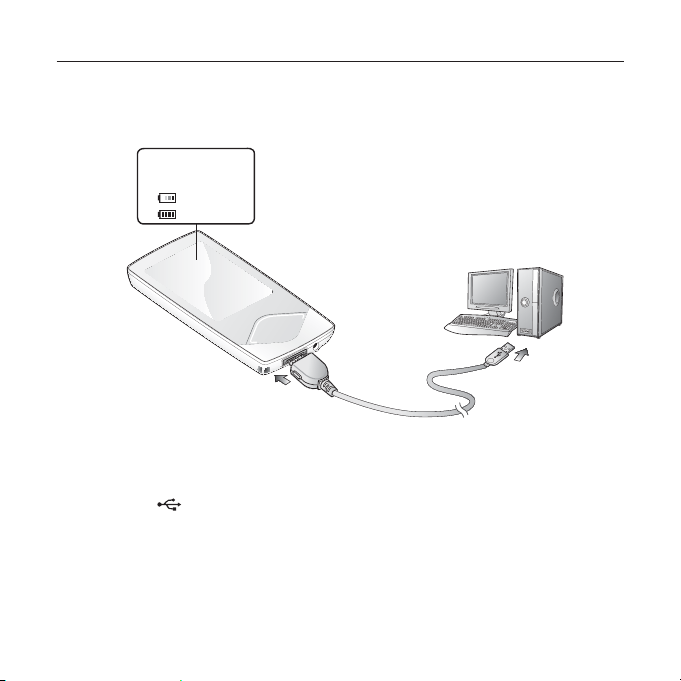
AKKU AUFLADEN
Vor der ersten Benutzung des Players muss der Akku aufgeladen werden.
Dies gilt auch, wenn Sie ihn längere Zeit nicht benutzt haben.
Die Ladezeit des Akkus beträgt ca. drei Stunden. Sie kann jedoch je nach PCUmgebung variieren.
Display-Anzeige
<USB Connected >
(USB verbunden)
< > - Ladevorgang
>
- Voll aufgeladen
<
1
2
1. Verbinden Sie den größeren Stecker des USB-Kabels mit dem USB-
Anschluss unten am MP3-Player.
2. Verbinden Sie den anderen Stecker des USB-Kabels mit dem USB-
Anschluss ( ) Ihres PCs.
18 _ Grundlegendes

HINWEISE ZUM AKKU
Wenn Sie die folgenden Hinweise zu Pfl ege und Lagerung beachten, können
Sie die Akku-Lebensdauer verlängern:
•
Die Temperatur während des Ladevorgangs sollte zwischen 5 °C und 35 °C liegen.
• Den Akku nicht überladen (höchstens 12 Stunden aufl aden). Übermäßiges Laden
oder Entladen kann zu einer Verkürzung der Lebensdauer des Akkus führen.
• Die Lebensdauer des Akkus verkürzt sich allmählich mit dem Gebrauch.
Falls Sie den Player laden, während er an einem Laptop angeschlossen ist,
sollte der Akku des Laptops voll aufgeladen sein bzw. der Laptop ans Stromnetz
HINWEISE
angeschlossen sein.
Der in diesem Gerät verwendete Akku kann nicht vom Benutzer ausgetauscht
werden. Wenn Sie Informationen zum Austausch dieses Akkus benötigen, wenden
ACHTUNG
Sie sich bitte an den Kundendienst.
GERÄT EIN- UND AUSSCHALTEN
Gerät einschalten
Schieben Sie den Schalter [ ] in Richtung des
Symbols , und halten Sie ihn in dieser Position.
Das Gerät wird eingeschaltet.
Gerät ausschalten
Schieben Sie den Schalter [
des Symbols , und halten Sie ihn in dieser Position.
Das Gerät wird ausgeschaltet.
Der Player wird automatisch ausgeschaltet, wenn im Pausenmodus über einen
voreingestellten Zeitraum keine Tasten betätigt werden. Standardmäßig ist für
HINWEIS
die Funktion <Auto Power Off> (Autom. ausschalten)
können diese Einstellung aber jederzeit ändern. Weitere Informationen dazu fi nden
Sie auf Seite 29.
] erneut in Richtung
eine Minute eingestellt. Sie
Grundlegendes _ 19

MUSIK WIEDERGEBEN
Verwenden Sie die Software EmoDio, um Musikdateien auf Ihren MP3-Player
zu laden. Weitere Informationen zu EmoDio fi nden Sie auf
Seite 35.
Music
1. Halten Sie den Finger auf der Taste [ ], um das
Hauptmenü aufzurufen.
2. Tippen Sie auf [Auf, Ab, Links, Rechts], und wählen Sie
<Music> (Musik). Tippen Sie anschließend auf die Taste
[Auswahl].
3. Wählen Sie mit Hilfe der Tasten [Auf, Ab] und der Taste
Rising Sun
02:13 04:28
[Auswahl] die gewünschte Musikdatei aus.
4. Tippen Sie auf die Taste [Auswahl], um die gewählte Musikdatei
abzuspielen.
Die Musikdatei wird abgespielt.
Tippen Sie auf [
HINWEISE
Halten Sie den Finger auf der Taste [ ], um das Hauptmenü aufzurufen.
], um zum vorherigen Bildschirm zurückzukehren.
LAUTSTÄRKE EINSTELLEN
Tippen Sie auf [Auf, Ab].
Ein Symbol für die Lautstärkeregelung wird eingeblendet.
Die Lautstärke kann zwischen 0 und 30 eingestellt werden.
Tippen Sie auf
sie zu verringern.
[Auf], um die Lautstärke zu erhöhen, und auf [Ab], um
Music
Rising Sun
02:13 04:28
20 _ Grundlegendes

TASTEN SPERREN
Die Sperrfunktion sperrt alle Tasten des MP3-Players. Wenn Sie also versehentlich, z.
B. beim Sport, an eine der Tasten kommen, wird die Wiedergabe nicht unterbrochen.
1.
Um die Sperrfunktion zu aktivieren, schieben Sie den
Schalter [ ] in Richtung des Schloss-Symbols .
2.
Um die Sperrfunktion zu deaktivieren, schieben Sie den Schalter
[ ] in die andere Richtung (zur Mittenposition).
Music
MIT DEM “DATEIBROWSER” NACH
Rising Sun
02:13 04:28
DATEIEN SUCHEN
Sie können Dateien ganz einfach mit der Funktion <File Browser>
(Dateibrowser) suchen.
1. Halten Sie den Finger auf der Taste [ ], um das
Hauptmenü aufzurufen.
2. Tippen Sie auf [Auf, Ab, Links, Rechts], und wählen Sie
<File Browser> (Dateibrowser). Tippen Sie anschließend
auf die Taste [Auswahl].
Das Ordnerverzeichnis <File Browser> (Dateibrowser) mit den Ordnern
(Musik), Playlists (Wiedergabelisten), Video (Videos), Pictures
Music
(Fotos), Datacasts, Texts (Texten), Games (Spielen), Recorded Files
(aufgenommenen Dateien) und My Pack (Mein
3. Tippen Sie auf
[Auf, Ab]
, um einen Ordner auszuwählen.
4. Tippen Sie auf die Taste [Auswahl], um die Dateiliste des ausgewählten
Ordners anzuzeigen.
Tippen Sie auf [ ], um zum vorherigen Bildschirm zurückzukehren.
5. Tippen Sie auf [Auf, Ab] um eine Datei auszuwählen.
6. Tippen Sie auf die Taste [Auswahl].
Die Datei wird abgespielt.
Paket) wird angezeigt.
Grundlegendes _ 21

MIT DEM “DATEIBROWSER” DATEIEN LÖSCHEN
1. Halten Sie den Finger auf der Taste [ ], um das
Hauptmenü aufzurufen.
2. Tippen Sie auf [Auf, Ab, Links, Rechts], und wählen Sie
<File Browser> (Dateibrowser). Tippen Sie anschließend
auf die Taste [Auswahl].
Der Inhalt des Ordnerverzeichnisses <File Browser>
(Dateibrowser) wird angezeigt.
3. Tippen Sie auf [Auf, Ab], um den gewünschten Ordner
auszuwählen. Tippen Sie anschließend auf die Taste
[Auswahl].
4. Tippen Sie auf [Auf, Ab] um die zu löschende Datei auszuwählen. Tippen Sie
anschließend auf [ ].
5. Tippen Sie auf [Auf, Ab], und wählen Sie <Delete> (Löschen). Tippen Sie
anschließend auf die Taste [Auswahl].
Das Bestätigungsfenster wird angezeigt.
6. Tippen Sie auf [Links, Rechts], und wählen Sie <Yes> (Ja). Tippen Sie
anschließend auf die Taste [Auswahl].
Die Datei wird gelöscht.
Gelöschte Dateien können nicht wiederhergestellt werden.
ACHTUNG
Der Titel, der gerade wiedergegeben wird, kann nicht gelöscht werden.
HINWEISE
Der Ordner <My Pack> (Mein Paket) unter <File Browser> (Dateibrowser) ist der
Ordner, der die von <EmoDio> übertragenen DNSe-Dateien enthält.
Weitere Informationen zu
DNSe-Dateien fi nden Sie unter <EmoDio>.
File Browser
Music
Playlists
Video
Pictures
Datacasts
Texts
Games
Recorded Files
My Pack
22 _ Grundlegendes

EINSTELLUNGEN ÄNDERN
Die werkseitig vorgenommenen Einstellungen des MP3-Players können Sie
ändern und den Player so Ihren Bedürfnissen optimal anpassen.
Tippen Sie auf [ ], um zum vorherigen Bildschirm zurückzukehren.
Halten Sie den Finger auf der Taste [ ], um das Hauptmenü aufzurufen.
HINWEIS
Menüstil-Einstellungen
Sie können Design und Schriftart des Menüs ändern und das
Hintergrundbild des Hauptmenüs löschen.
1. Halten Sie den Finger auf der Taste [ ], um das
Hauptmenü aufzurufen.
2. Tippen Sie auf [Auf, Ab, Links, Rechts], und
wählen Sie <Settings> (Einstellungen). Tippen Sie
anschließend auf die Taste [Auswahl].
Das Menü <Settings> (Einstellg.) wird angezeigt.
3. Tippen Sie auf [Auf, Ab], und wählen Sie <Menu
Style> (Menüstil). Tippen Sie anschließend auf die
Taste [Auswahl].
Das Menü <Menu Style> (Menüstil) wird angezeigt.
4.
Verwenden Sie zum Einstellen der Funktionen die Tasten [Auf, Ab]
und die
Taste [Auswahl]
Tippen Sie auf die Taste [Auswahl], um zum nächsten Menüpunkt zu
gelangen bzw. das Menü auszuwählen.
Verwenden Sie die Taste [Auf, Ab], um im aktuellen Menü nach oben oder
unten zu navigieren.
.
Optionen für Menüstil-Einstellungen
Menu Design (Menüdesign): Sie können das Design des Hauptmenü-
bildschirms ändern.
<My Skin> (Mein Design) wählen.
Font (Schrift): Sie können die Schriftart der Menüsprache ändern. Wählen
Sie zwischen
verfügbar.
Reset My Skin (M. Des. zurücks.): Das Hintergrundbild des Touchpads wird
auf das Standardbild zurückgesetzt.
Sie können zwischen den Optionen <Matrix> (Matrix) und
drei Schriftarten. Für einige Sprachen ist <Font> (Schrift) nicht
Settings
Menu Style
Sound
Display
Language
Date&Time
System
Grundlegendes _ 23

EINSTELLUNGEN ÄNDERN (Fortsetzung)
Toneinstellungen
Sie können Master-EQ, Signalton und Maximallautstärke festlegen.
1. Halten Sie den Finger auf der Taste [ ], um das
Hauptmenü aufzurufen.
2. Tippen Sie auf [Auf, Ab, Links, Rechts], und
wählen Sie <Settings> (Einstellungen). Tippen Sie
anschließend auf die Taste [Auswahl].
Das Menü <Settings> (Einstellg.) wird angezeigt.
3. Tippen Sie auf [Auf, Ab], und wählen Sie <Sound>
(Ton). Tippen Sie anschließend auf die Taste
[Auswahl].
Das Menü <Sound> (Ton) wird angezeigt.
4.
Verwenden Sie zum Einstellen der Funktionen die Tasten [Auf, Ab]
und die Taste [Auswahl].
Optionen für Toneinstellungen
Master EQ (Master-EQ):
Tippen Sie auf [Links, Rechts], um die Frequenz auszuwählen, die Sie
anpassen möchten
Frequenz einzustellen. Tippen Sie anschließend auf die Taste [Auswahl].
Beep Sound (Signalton):
von Touchpad-Tasten aktiviert bzw. deaktiviert werden Wählen Sie <On> (Ein)
oder <Off> (Aus).
Volume Limit (Lautstärkebegrenzung):
indem Sie die Lautstärke für die Ohrhörer begrenzen. Bei Auswahl von <On>
(Ein) wird die Maximallautstärke auf 15 festgelegt.
Bei Auswahl von <Off> (Aus) wird für die Maximallautstärke 30 eingestellt. Auch
wenn <Off> (Aus) gewählt wurde, wird die Lautstärke beim Einschalten des
Players auf 15 zurückgestellt. Dadurch sollen Hörschäden vermieden werden.
24 _ Grundlegendes
Mit dieser Option kann der Ton optimiert werden.
. Tippen Sie auf [Auf, Ab], um den Wert für die ausgewählte
Mit dieser Option kann der Signalton beim Antippen
Sie können Hörschäden vermeiden,
Settings
Menu Style
Sound
Display
Language
Date&Time
System

EINSTELLUNGEN ÄNDERN (Fortsetzung)
Display-Einstellungen
So ändern Sie Abschaltzeit und Helligkeit des Displays:
1. Halten Sie den Finger auf der Taste [ ], um das
Hauptmenü aufzurufen.
2. Tippen Sie auf [Auf, Ab, Links, Rechts], und
wählen Sie <Settings> (Einstellungen). Tippen Sie
anschließend auf die Taste [Auswahl].
Das Menü <Settings> (Einstellg.) wird angezeigt.
3.
Tippen Sie auf [Auf, Ab], und wählen Sie
<Display> (Display). Tippen Sie anschließend auf
die Taste [Auswahl].
Das Menü <Display> wird angezeigt.
4.
Verwenden Sie zum Einstellen der Funktionen die Tasten [Auf, Ab]
und die Taste [Auswahl].
Optionen für Display-Einstellungen
Display Off (Display aus): Wenn über einen bestimmten Zeitraum keine Taste
wird, schaltet sich das Display automatisch aus. Wählen Sie zwischen
betätigt
folgenden Zeitoptio
<3min> (3Min), <5min> (5Min) und <Always On> (Immer an). Tippen Sie auf
eine beliebige Taste, um das Display wieder einzuschalten.
Brightness (Helligkeit): Mit dieser Funktion können Sie die Helligkeit der
Bildschirmanzeige einstellen. Sie können einen Wert auf einer Skala von <0-10>
wählen. Dabei ist 10 die höchste Helligkeitsstufe.
nen: <15sec> (15Sek), <30sec> (30Sek), <1min> (1Min),
Settings
Menu Style
Sound
Display
Language
Date&Time
System
Grundlegendes _ 25

EINSTELLUNGEN ÄNDERN (Fortsetzung)
Spracheinstellungen
Für die Menüanzeige des MP3-Players steht eine Vielzahl von Sprachen
zur Verfügung. Wählen Sie einfach die gewünschte Sprache aus.
1. Halten Sie den Finger auf der Taste [ ], um das
Hauptmenü aufzurufen.
2. Tippen Sie auf [Auf, Ab, Links, Rechts], und
wählen Sie <Settings> (Einstellungen). Tippen Sie
anschließend auf die Taste [Auswahl].
Das Menü <Settings> (Einstellg.) wird angezeigt.
3.
Tippen Sie auf [Auf, Ab], und wählen Sie
<Language> (Sprache). Tippen Sie anschließend
auf die Taste [Auswahl].
Die Liste <Language> (Sprache) wird angezeigt.
<English>, <한국어>, <Français>, <Deutsch>, <Italiano>, <日本語>,
<ㅔԧЁ᭛>, <㐕储Ё᭛>, <Español>, <Ɋɭɫɫɤɢɣ>, <Magyar>, <Nederlands>,
<Polski>, <Português>, <Svenska>, <ѳъѕ>, <ýeština>, <ƧnjnjLjǎNJNjƽ>,
<Türkçe>, <Norsk>, <Dansk>, <Suomi>, <Español (Sudamérica)>,
<Português (Brasil)>, <Indonesia>, <TiӃng ViӋt>, <Bulgarian>, <Română>,
<ɍɤɪɚʀɧɫɶɤɚ>, <Slovenšþina>, <Slovenský>.
4.
Tippen Sie auf [Auf, Ab], um die gewünschte Sprache auszuwählen.
Tippen Sie anschließend auf die Taste [Auswahl].
Die Liste der unterstützten Sprachen kann sich ändern oder ergänzt
werden.
HINWEIS
Settings
Menu Style
Sound
Display
Language
Date&Time
System
26 _ Grundlegendes

EINSTELLUNGEN ÄNDERN (Fortsetzung)
Datum und Uhrzeit einstellen
Hier können Sie das aktuelle Datum und die aktuelle Uhrzeit einstellen.
1. Halten Sie den Finger auf der Taste [ ], um das
Hauptmenü aufzurufen.
2. Tippen Sie auf [Auf, Ab, Links, Rechts], und
wählen Sie <Settings> (Einstellungen). Tippen Sie
anschließend auf die Taste [Auswahl].
Das Menü <Settings> (Einstellg.) wird angezeigt.
3. Tippen Sie auf [Auf, Ab], und wählen Sie
<Date&Time> (Datum&Zeit). Tippen Sie
anschließend auf die Taste [Auswahl].
Der Bildschirm zur Einstellung der Uhrzeit wird
angezeigt.
4.
Tippen Sie auf [Links, Rechts], um zu den Elementen <YEAR,
MONTH, DATE, HOUR, MIN, AM/PM> (Jahr, Monat, Datum, Stunde,
Min., AM/PM) zu navigieren. Tippen Sie anschließend auf [Auf, Ab],
um die einzelnen Elemente einzustellen.
5. Tippen Sie auf die Taste [Auswahl].
Das Fenster zum Bestätigen der Auswahl wird angezeigt.
6.
Tippen Sie auf [Links, Rechts], und wählen Sie <Yes> (Ja). Tippen
Sie anschließend auf die
Die Einstellungen für Datum und Uhrzeit werden gespeichert.
Taste [Auswahl]
.
Settings
Menu Style
Sound
Display
Language
Date&Time
System
Grundlegendes _ 27

EINSTELLUNGEN ÄNDERN (Fortsetzung)
Systemeinstellungen
In diesem Menü fi nden Sie alle Optionen für Timer, Startmodus,
automatisches Ausschalten sowie für die Standardeinstellungen.
1. Halten Sie den Finger auf der Taste [ ], um das
Hauptmenü aufzurufen.
2. Tippen Sie auf [Auf, Ab, Links, Rechts], und
wählen Sie <Settings> (Einstellungen). Tippen Sie
anschließend auf die Taste [Auswahl].
Das Menü <Settings> (Einstellg.) wird angezeigt.
3.
Tippen Sie auf [Auf, Ab], und wählen Sie
<System> (System). Tippen Sie anschließend auf
die
Taste [Auswahl]
Das Menü <System> wird angezeigt.
4.
Verwenden Sie zum Einstellen der Funktionen die Tasten [Auf, Ab]
und die
Taste [Auswahl]
.
.
Settings
Menu Style
Sound
Display
Language
Date&Time
System
28 _ Grundlegendes

EINSTELLUNGEN ÄNDERN (Fortsetzung)
Optionen für Systemeinstellung
My Profi le (Mein Profi l): Sie können Ihren Namen sowie Ihr Geburtsdatum einstellen.
(Siehe Seite 30–31).
Sleep (Timer): Das Gerät wird nach einer vorgegebenen Zeit automatisch abgeschaltet.
Wählen Sie zwischen <Off> (Aus), <15min> (15Min), <30min> (30Min), <60min>
(60Min), <90min> (90Min) oder <120min> (120Min).
Start Mode (Startmodus): Hier können Sie festlegen, welcher Startbildschirm beim
Einschalten des Players eingeblendet werden soll. Sie können zwischen <Main Menu>
(Hauptmenü) und <Last State> (Letzter Stand) wählen. Bei Auswahl von <Main Menu>
(Hauptmenü) wird beim Einschalten der Hauptmenübildschirm eingeblendet. Bei Auswahl
von <Last State> (Letzter Stand) wird der zuletzt verwendete Menübildschirm angezeigt.
Auto Power Off (Autom. ausschalten): Das Gerät wird automatisch ausgeschaltet,
wenn es sich im Pausenmodus befi ndet und in der festgelegten Zeit keine Taste betätigt
wird. Sie können zwischen <15sec> (15Sek), <30sec> (30Sek), <1min> (1Min), <3min>
(3Min), <5min> (5Min) und <Always On> (Immer an) wählen.
Default Set (
Wählen Sie <Yes> (Ja) oder <No> (Nein). Bei <Yes> (Ja) werden alle Einstellungen
zurückgesetzt. Bei <No> (Nein) bleiben die bestehenden Einstellungen erhalten.
Format (Formatier
(Ja) oder <No> (Nein). Bei <Yes> (Ja) wird der interne Speicher formatiert und alle
Dateien auf dem Player werden gelöscht. Bei <No> (Nein) fi ndet keine Formatierung des
internen Speichers statt. Überprüfen Sie den internen Speicher vor dem Formatieren.
About (Info): Tippen Sie auf [Links, Rechts], um die Firmware-Version, die
Speicherkapazität und die Anzahl der Dateien anzuzeigen.
Die Option <Firmware Ver.> (Firmware-Version) zeigt die aktuelle Firmware-Version an.
Für die Option <Memory> (Speicher) wird unter <Used> (Genutzt) der belegte
Speicherplatz angezeigt, unter <Available> (Verfügbar) der freie Speicherplatz und unter
<Total> (Gesamt) die Gesamtspeicherkapazität.
<Files> (Dateien) – Sie können die Anzahl der einzelnen Dateien mit Musik, Videos,
Bildern und Text sowie die Gesamtzahl aller Dateien anzeigen.
Demo Mode (Demo-Modus): Bei Einstellung auf <On> (Ein) wird der im Video-Ordner
gespeicherte Clip wiederholt. Tippen Sie auf
Ansicht zurückzukehren.
HINWEIS
Rücksetzen): Setzt alle Einstellungen auf die Standardwerte zurück.
en): Zum Formatieren des internen Speichers. Wählen Sie <Yes>
eine Touchpad-Taste, um zur vorherigen
Hinweis zum eingebauten Speicher
1 GB = 1.000.000.000
geringer als die angegebene Speicherkapazität
internen Firmware beansprucht wird.
Bytes; die verfügbare Speicherkapazität ist etwas
, da ein Teil des Speichers von der
Grundlegendes _ 29
